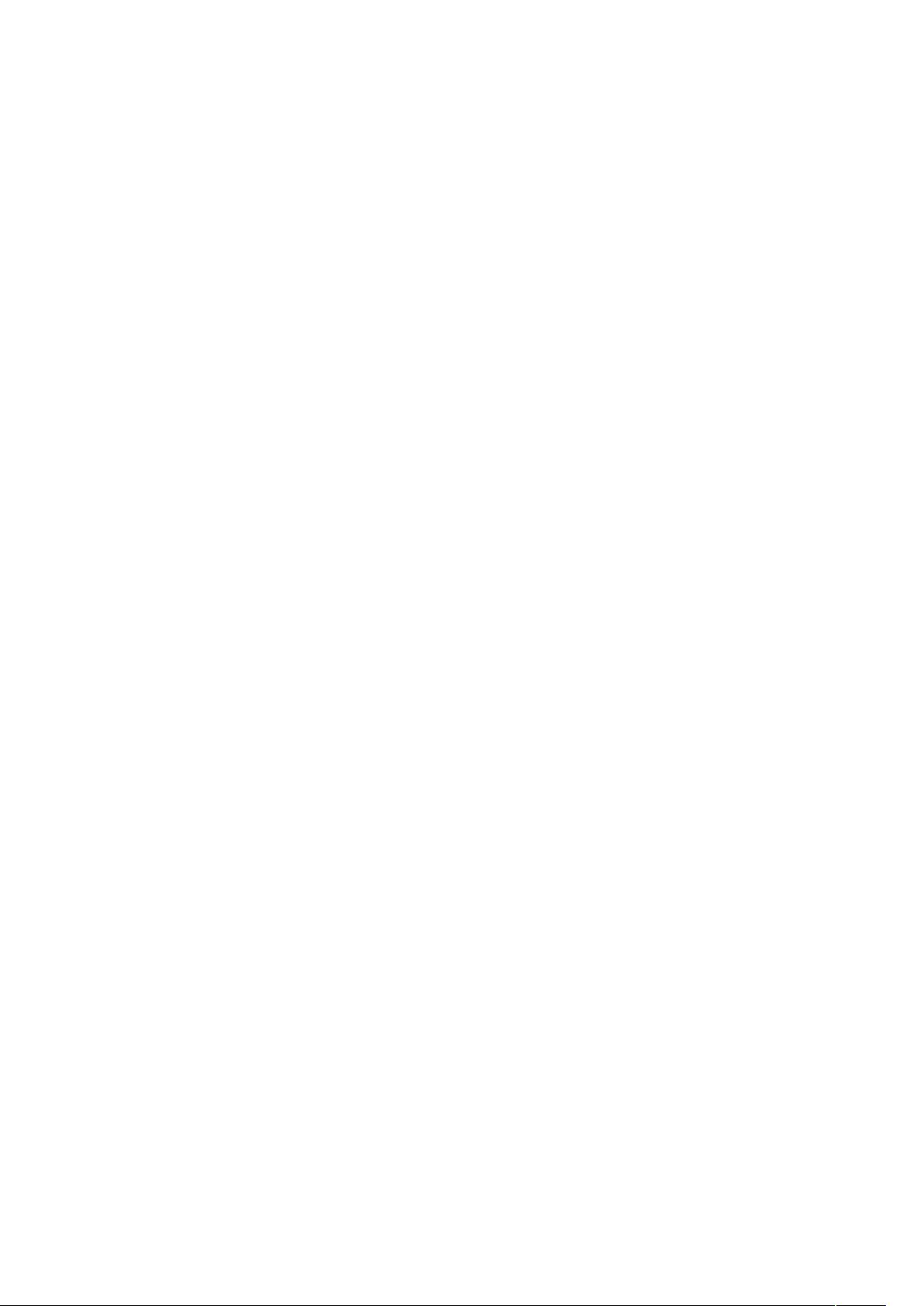Eclipse快捷键与实用技巧精华指南
需积分: 4 155 浏览量
更新于2024-07-30
收藏 57KB DOC 举报
本文主要介绍的是Eclipse这款Java开发工具的一些实用技巧和快捷方式,包括如何将Java项目转换为可执行的exe文件、常用的热键功能、插件安装以及一些提高开发效率的设置。
1. Java转exe:
在Eclipse中,通常使用第三方工具如Launch4j或JSmooth来将Java应用打包成exe可执行文件。首先,你需要确保你的项目包含一个主类(main方法)。然后,使用这些工具进行配置,指定JRE路径、图标以及其他相关设置,最后生成exe文件。
2. 热键功能:
- 内容辅助(模板):Alt+/ 或 Ac&v8S,这用于快速输入代码模板,例如常见的系统定义模板和自定义模板。
- 修改热键设置:在窗口->喜好设定->工作台->按键中可以自定义快捷键,例如将内容辅助设置为Shift+SPACE。
- 快速执行程序:Ctrl+F11 或 ALT+X,用于启动前一次运行的程序,方便快速调试。
- 自动导入类别:Ctrl+Shift+O,自动导入所需类,提高编码效率。
- 查看原始码:Ctrl+鼠标左键点击,查看所使用类别的源代码,有助于理解和学习API。
- 批注/取消批注:Ctrl+/,在调试时非常实用,快速注释或取消注释代码。
- 视景切换:Ctrl+F8 或 Alt+S,快速在编辑、调试等不同视图之间切换。
- 遍历编辑器:Ctrl+F6,用于在多个打开的编辑器间快速切换。
3. 其他设置:
- 在样式页面取消“将插入tab(而非空格键)以内缩”的选项,设置空格数目为4,使得代码自动排列时使用4个空格进行缩进。
- 快捷键修改:用户可以根据个人习惯在窗口->喜好设定->工作台->按键中调整各种操作的快捷键。
这些技巧和设置都是为了提升Eclipse作为Java开发环境的使用体验,帮助开发者更高效地编写和调试代码。熟练掌握这些,可以使你的开发工作更加流畅。
2009-08-04 上传
2012-06-02 上传
2023-07-27 上传
2024-06-21 上传
2023-05-25 上传
2023-08-29 上传
2023-09-25 上传
2023-03-16 上传
zhanxiaojian
- 粉丝: 0
- 资源: 5
最新资源
- 构建Cadence PSpice仿真模型库教程
- VMware 10.0安装指南:步骤详解与网络、文件共享解决方案
- 中国互联网20周年必读:影响行业的100本经典书籍
- SQL Server 2000 Analysis Services的经典MDX查询示例
- VC6.0 MFC操作Excel教程:亲测Win7下的应用与保存技巧
- 使用Python NetworkX处理网络图
- 科技驱动:计算机控制技术的革新与应用
- MF-1型机器人硬件与robobasic编程详解
- ADC性能指标解析:超越位数、SNR和谐波
- 通用示波器改造为逻辑分析仪:0-1字符显示与电路设计
- C++实现TCP控制台客户端
- SOA架构下ESB在卷烟厂的信息整合与决策支持
- 三维人脸识别:技术进展与应用解析
- 单张人脸图像的眼镜边框自动去除方法
- C语言绘制图形:余弦曲线与正弦函数示例
- Matlab 文件操作入门:fopen、fclose、fprintf、fscanf 等函数使用详解